Win10单机游戏存档位置在哪?Win10单机游戏存档在哪个文件夹?
Win10单机游戏存档位置在哪?玩单机游戏的时候,为了保存自己的游戏进度,用户需要去进行手动存档。但是在存档了之后,很多用户找不到存档的位置在哪里。那么接下来我们就一起来分享下如何去找到单机游戏存档的方法吧。
Win10单机游戏存档位置在哪?玩单机游戏的时候,为了保存自己的游戏进度,用户需要去进行手动存档。但是在存档了之后,很多用户找不到存档的位置在哪里。那么接下来我们就一起来分享下如何去找到单机游戏存档的方法吧。
具体内容:
1、点击任务栏黄色文件夹,点击此电脑。
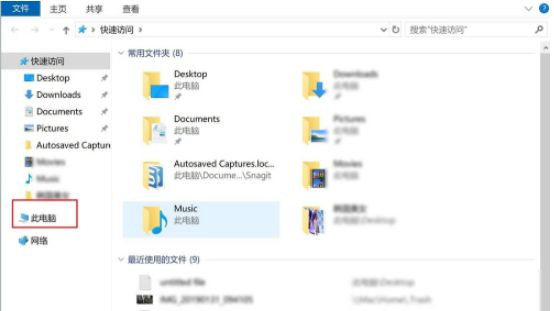
2、点击本地磁盘(c:),然后点击【查看】。
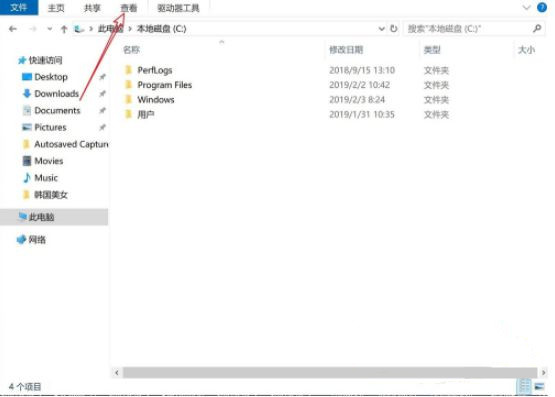
3、点击【选项】,点击【查看】。
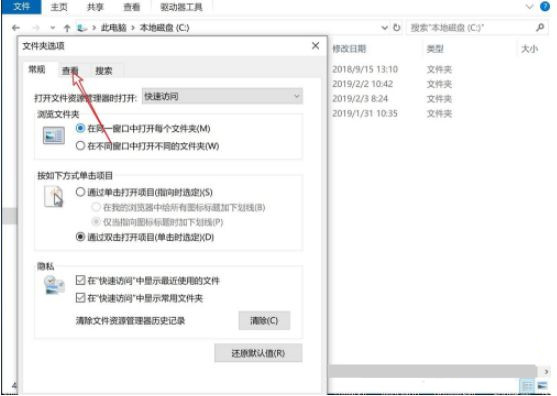
4、点击【显示隐藏的文件夹驱动器】,然后点击【确定】。

5、之后点击【用户】,点击你的用户名。
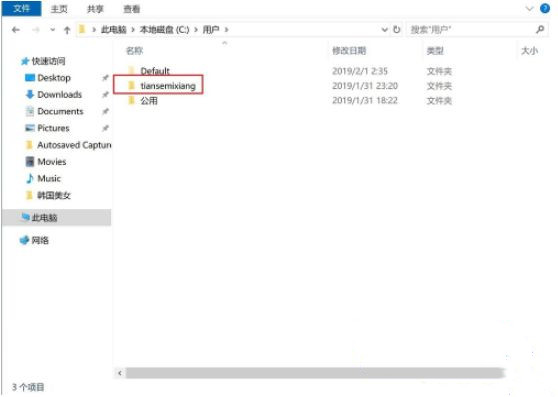
6、点击图一图二的目录,那么你此时看到的就是游戏存档的目录,不同的游戏存档目录,位于不同的目录下。



以上就是系统之家小编为你带来的关于“Win10单机游戏存档位置在哪?”的解决方法了,希望可以解决你的问题,感谢您的阅读,更多精彩内容请关注系统之家官网。
Win10教程最新文章
游戏排行
热点推荐
换一换- Win10选21H2还是22H2好?Win10 22h2和21h2的区别
- 电脑开机提示:please power down and connect the pcie power cable(s)
- Win10消费者版本是什么意思?Win10消费者版本介绍
- Win10电脑提取压缩包出现错误提示代码0x80004005解决方法
- Win10怎么关闭左下角搜索框?Win10左下角搜索框关闭教程
- Win10自带浏览器卸载了怎么恢复?
- Win10卸载不了更新补丁怎么办?没有成功卸载全部更新解决方法
- Win10打开文件提示“在商店中查找应用”怎么办?
- Win10连接投影仪不显示怎么解决?Win10连接投影仪无信号怎么办?
- 如何让Win10启动后进入选择用户界面





















